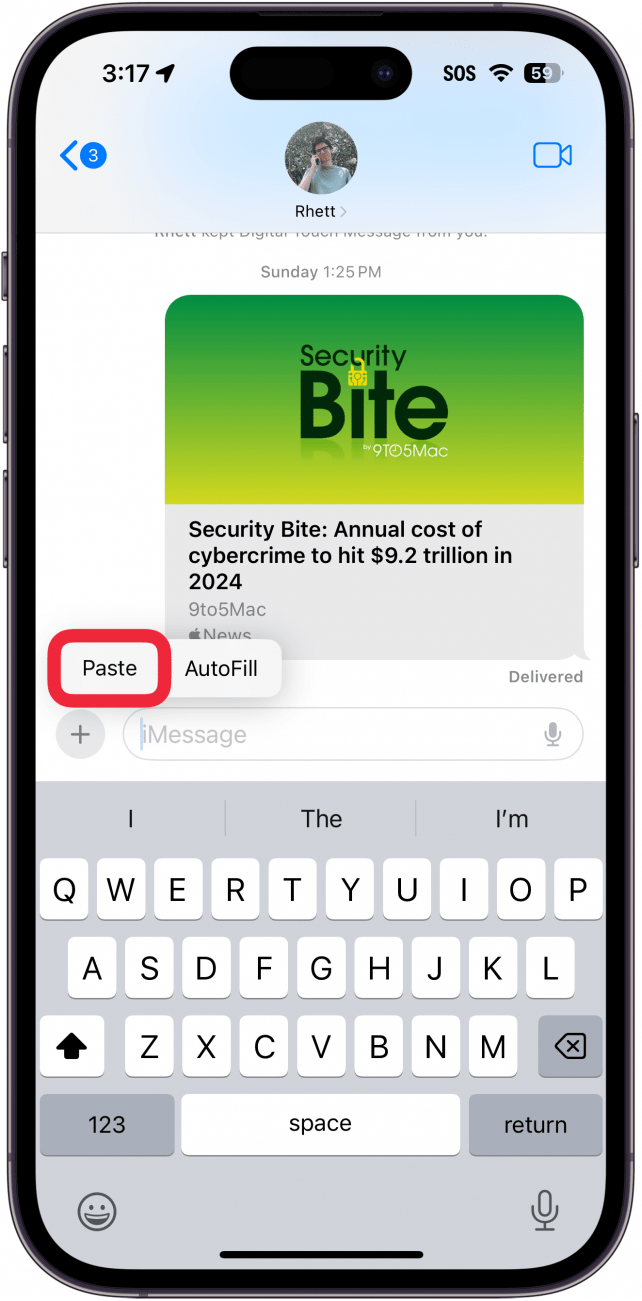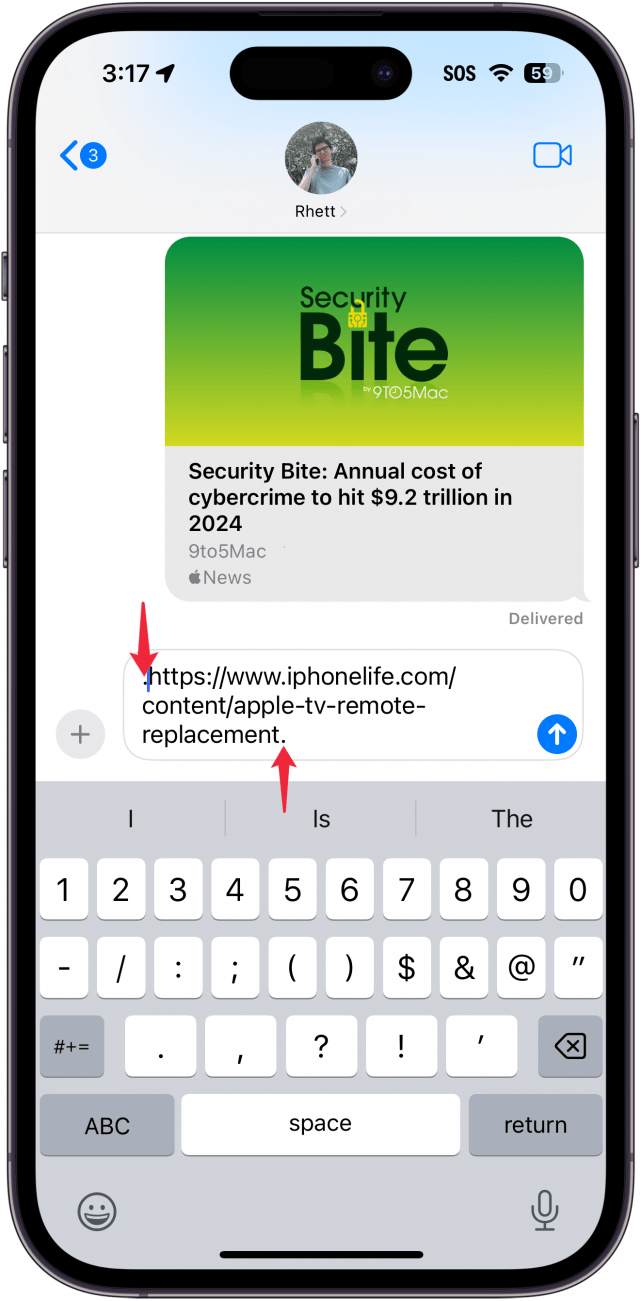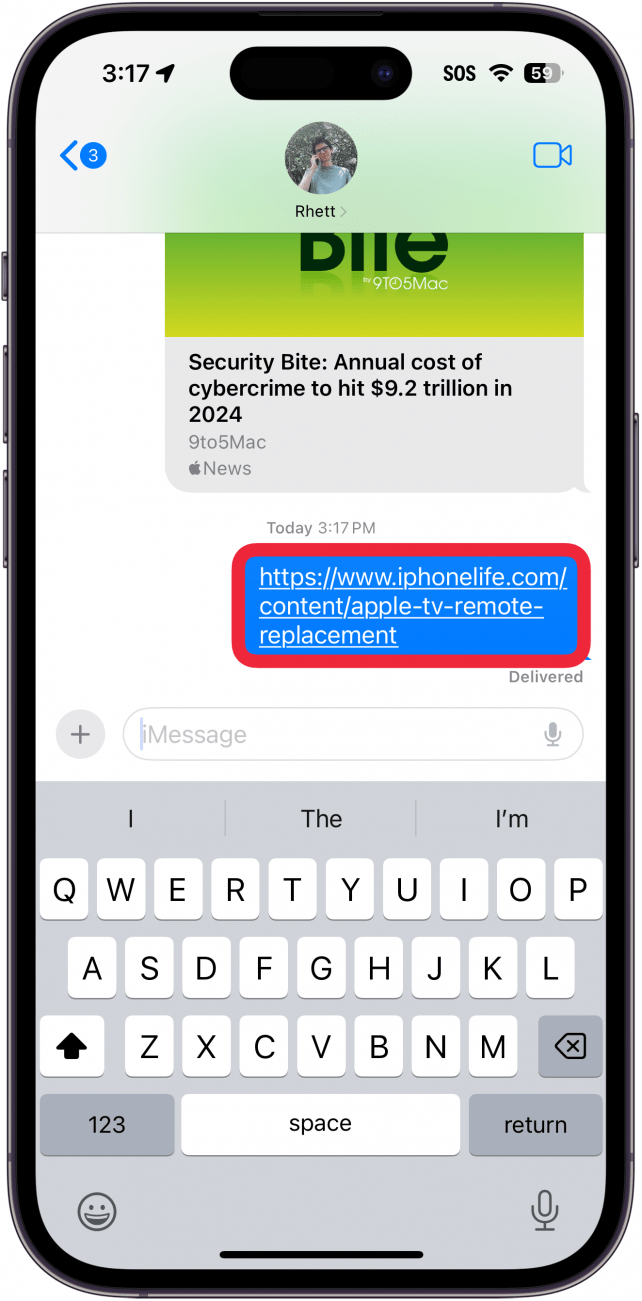메시지의 링크 미리보기는 문자 메시지에서 선택한 사이트의 배너를 링크와 함께 보여주는 썸네일입니다. 링크를 열기 전에 링크에 포함된 내용을 확인하는 데 유용할 수 있습니다. 하지만 메시지를 덜 어수선하게 유지하고 싶은 경우에는 다소 귀찮을 수도 있습니다. iMessage 링크 미리 보기를 끄는 방법을 살펴보세요.
이 팁이 유용한 이유
- **메시지 대화를 깔끔하게 정리할 수 있습니다.
- 텍스트 대화에서 링크가 차지하는 공간을 줄일 수 있습니다.
- **링크 미리보기에서 이미지가 보이지 않게 할 수 있습니다.
iMessage 링크 미리보기 끄기
시스템 요구 사항
*이 팁은 iOS 16 이상을 실행하는 iPhone에서 작동합니다. 최신 버전의 iOS]로 업데이트하는 방법을 알아보세요(https://www.iphonelife.com/content/how-to-update-to-ios-11-iphone-ipad).
더 이상 메시지 앱에서 링크 미리보기를 보고 싶지 않다면 링크 미리보기를 표시하지 않도록 설정할 수 있습니다. 단, 이 팁은 링크를 보내는 사람인 경우에만 작동합니다. 링크를 받는 쪽에서는 미리 보기를 끌 수 있는 방법이 없습니다. iPhone에서 메시지 바로 가기 사용 방법 등 숨겨진 iPhone 문자 메시지 팁과 요령을 더 알아보려면 무료로 제공되는오늘의 팁 뉴스레터를 확인하세요. 이제 링크를 보낼 때 iMessage 링크 미리보기를 비활성화하는 방법을 알아보세요:
 iPhone의 숨겨진 기능 발견하기하루에 단 1분 만에 iPhone을 마스터할 수 있도록 스크린샷과 명확한 설명이 포함된 일일 팁을 받아보세요.
iPhone의 숨겨진 기능 발견하기하루에 단 1분 만에 iPhone을 마스터할 수 있도록 스크린샷과 명확한 설명이 포함된 일일 팁을 받아보세요.
- 공유하려는 링크의 URL을 복사하여 iMessage 대화에 붙여넣기하세요.

- 이제 URL의 시작과 끝에 점호를 추가합니다. 예를 들어 “.www.iphonelife.com”를 입력합니다.

- 평소처럼 텍스트를 보내면 링크 미리보기 대신 클릭 가능한 URL로 링크가 전송됩니다.

이것이 메시지에서 링크 미리 보기를 끄는 방법입니다! 다시 한 번 말씀드리지만, 이 기능은 내가 보내는 링크에만 적용된다는 점에 유의하세요. 상대방이 URL의 시작과 끝에 마침표를 추가하지 않은 경우에도 링크 미리보기가 계속 표시됩니다. 다음으로 메시지 미리 보기 끄기 방법을 참조하세요.